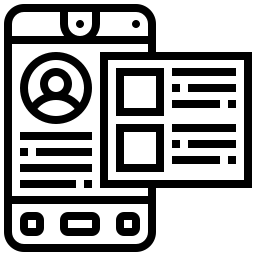Как отформатировать SD-карту на Samsung Galaxy A7?
Вы только что купили другую SD-карту для своего Samsung Galaxy A7 или восстановили микро SD, который уже использовался. Вы спросите, нужно ли форматировать эту карту microSD. В этом уроке мы расскажем, нужно ли форматировать новую карту. После мы объясним вам, каков метод исследования существующих файлов на старой карте microSD, чтобы сохранить информацию перед любым форматированием. В конце этой статьи мы подробно расскажем, как отформатировать карту microSD на Samsung Galaxy A7.

Нужно ли форматировать новую SD-карту?
Если ваша новая карта microSD новая, вам не нужно ее форматировать перед использованием. Форматирование карты означает, что вы сбрасываете ее и стираете всю информацию на ней. Поскольку на новой SD-карте нет никакой информации, вам не нужно ее форматировать. Если вы не знаете, какую SD-карту выбрать для своего Samsung Galaxy A7, прочтите нашу статью.
Как сохранить информацию о карте microSD с вашего Samsung Galaxy A7 или с компьютера?
Вставив SD-карту в Samsung Galaxy A7, вы можете отформатировать ее перед использованием. В частности, вы восстанавливаете старую SD-карту у родителей или нашли SD-карту в своих ящиках. Очистка его информации позволит вам освободить больше памяти. Если вы хотите проверить, что есть на вашей SD-карте перед форматированием, у вас есть 2 метода.
Программы для Windows, мобильные приложения, игры - ВСЁ БЕСПЛАТНО, в нашем закрытом телеграмм канале - Подписывайтесь:)
Считайте карту micro SD с вашего Samsung Galaxy A7
Перейдите в проводник на своем Samsung Galaxy A7, если вы хотите просмотреть содержимое вашего Samsung Galaxy A7: перейдите в проводник «Мои файлы» и выберите SD-карту. Мы объясним вам все содержание этой карты.
Чтение SD-карты с вашего компьютера
Вам нужно будет использовать переходник с карты micro SD на SD-карту, чтобы вставить ее в свой компьютер. Затем перейдите в проводник и откройте свою SD-карту. Вы можете прочитать содержимое, чтобы сделать резервную копию файлов на вашем компьютере перед форматированием.
Вы также можете использовать USB-накопитель, если у вас нет SD-накопителя на вашем компьютере. Вам нужно только вставить карту micro SD в USB-накопитель на втором этапе, чтобы вставить карту памяти в компьютер.
Почему вам нужно время от времени форматировать карту microSD?
Форматировать SD-карту не обязательно. Его будет интересно отформатировать, если вы не можете прочитать его на своем Samsung Galaxy A7. А также то, что он содержит старые файлы, которые вам больше не нужны.
Как отформатировать карту microSD в Samsung Galaxy A7?
Чтобы удалить данные с SD-карты, сбросить настройки карты довольно просто. Ознакомьтесь со следующим руководством:
- Зайдите в настройки вашего Samsung Galaxy A7
- Перейдите на вкладку Общие ИЛИ Обслуживание устройства.
- После этого выберите Хранилище.
- После этого выберите SD-карту
- После этого в меню вверху справа выберите настройки хранилища.
- В конце статьи нажмите на SD-карту.
- И на последнем шаге выберите Формат
Поэтому вам следовало удалить всю информацию, которая была на карте.
Отформатируйте SD-карту на вашем компьютере
Вы также можете отформатировать SD-карту вашего Samsung Galaxy A7 прямо с компьютера. Вам просто нужно подключить его к компьютеру, а затем щелкнуть правой кнопкой мыши символ, представляющий вашу SD-карту. Вам нужно будет выбрать размер формата FAT 32, NTFS или даже exFAT. Если вам когда-нибудь понадобится дополнительная информация о вашем Samsung Galaxy A7, мы приглашаем вас взглянуть на другие статьи в категории: Samsung Galaxy A7.
Программы для Windows, мобильные приложения, игры - ВСЁ БЕСПЛАТНО, в нашем закрытом телеграмм канале - Подписывайтесь:)